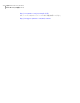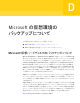Users Guide
Google デスクトップをインストールする方法
1
Backup Exec System Recovery を起動します。
2
[タスク]、[オプション]、[Google デスクトップ]の順にクリックします。
3
[Google デスクトップのダウンロード]をクリックし、インストールの指示に従います。
4
インストールしたら、Backup Exec System Recovery の[オプション]ウィンドウで、
[OK]をクリックします。
詳しくは desktop.google.com を参照してください。
Google デスクトップのサポートを有効にする方法
1
Backup Exec System Recovery を起動します。
2
[タスク]、[オプション]、[Google デスクトップ]の順にクリックします。
3
[Google デスクトップによるファイルとフォルダの復元を有効にする]を選択します。
4
[OK]をクリックします。
Google デスクトップをインストールしていない場合は、このオプションを利用できま
せん。Google デスクトップをインストールしてから、この手順を繰り返してください。
5
[OK]をクリックして、Google プラグインをインストールします。
バックアップジョブの検索エンジンのサポートを有効にする方法
1
Backup Exec System Recovery を起動します。
2
次のいずれかを実行します。
■ 既存のバックアップジョブを編集して、ウィザードの[オプション]ページの[Google
デスクトップおよび Backup Exec Retrieve の検索エンジンのサポートを有効化]
を選択します。
■ 新しいバックアップジョブを定義して、ウィザードの[オプション]ページの[Google
デスクトップおよび Backup Exec Retrieve の検索エンジンのサポートを有効化]
を選択します。
Google デスクトップのデスクトップ検索機能を使用した
ファイルの修復
Google デスクトップを正しく設定してサポートを有効にしている場合、Google デスクトッ
プを使用して、保存されているリカバリポイントを検索し、ファイルを修復することができま
す。
p.219 の 「検索エンジンのサポートの有効化」 を参照してください。
221付録 A 検索エンジンを使用したリカバリポイントの検索
Google デスクトップのデスクトップ検索機能を使用したファイルの修復